Gjennomgang av hvordan redigere MP3-filer med flott musikkredigeringsapp
Hvis du er en podcaster, en DJ eller en typisk bruker som sender morsomme lydfiler til dine venner og kjære, er en musikkredigerer et ekstremt behov. Det er mange grunner til det. Tusenårige ungdommer er interessert i å kutte favorittmusikken deres for å lage inspirerende bakgrunnsmusikk eller for å lage en ringetone. Andre ville kuttet noen irrelevante deler av lyden som en lang introduksjon eller stillhet midt i sangen. Når det er sagt, trenger du profesjonell lydredigeringsprogramvare hvis du ønsker å administrere og redigere MP3-filer uten anstrengelse.


Del 1. Svært funksjonell MP3 Editor
Langt, Vidmore Video Converter er det beste programmet som brukere kan bruke for enhver situasjon med redigering av MP3-filer. Den er designet for å fungere på både Windows PC og Mac, og har mange funksjoner som kan håndtere både grunnleggende og avanserte lydredigeringsoppgaver på en enkel og enkel måte. Derfor, hvis du vil lære hvordan du redigerer MP3 på Mac, er dette definitivt appen for deg. Den leveres med verktøy for skjæring, splitting, kompresjon og volumjustering.
Dessuten klarer den å integrere andre nyttige verktøy, inkludert muligheten til å redigere metadatainformasjonen til både lyd- og videostrømmer. Bortsett fra det lar programmet deg også forbedre og forbedre videoopptaket ditt ved å bruke videoforsterker-funksjonen. I tillegg har du rett til å konvertere mediefilene dine til hvilket som helst av dine ønskede lyd-/videoformater uten at det går på bekostning av kvaliteten.
![]() Profesjonell MP3 Editor for Windows og Mac-plattformer
Profesjonell MP3 Editor for Windows og Mac-plattformer
- Klippe, dele og slå sammen lydfiler.
- Ekstremt kortfattet og enkelt grensesnitt.
- Nøyaktig kutting ved å angi start- og sluttpunkter på sekunder.
- Rediger MP3 uten lengdebegrensning.
- Støtter et stort utvalg av import- og eksportformater.

Vidmore Video Converter Nøkkelfunksjoner:
1. Trim MP3-filer på en enkel måte
Verktøyet lar deg kutte deler av lydfiler som du vil for å lage lydbøker, ringetoner eller noveller samtidig som du beholder god lydkvalitet.
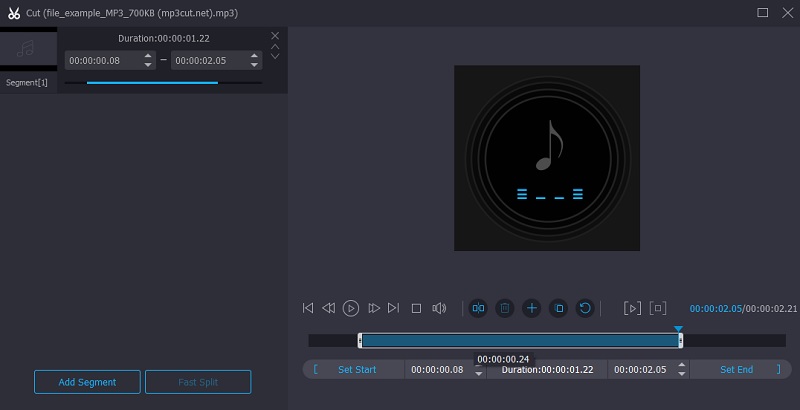
2. Slå sammen lydspor til ett
Vidmore Video Converter kommer med en lydsammenslåing som lar deg kombinere to eller flere sanger med bare et klikk. Den kjenner ingen lengde og filstørrelse på mediefilen, noe som gir deg muligheten til å gjøre endringer med lydfilen uten noen begrensninger.
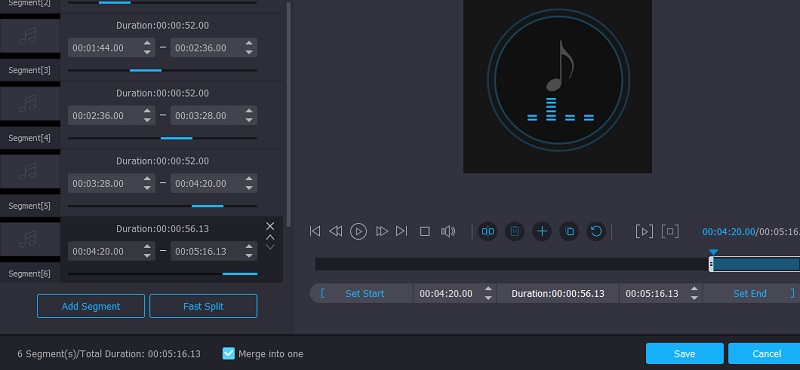
3. Konfigurer lydinnstillinger
Ved hjelp av dette verktøyet vil du kunne justere lydinnstillinger som volum og lydforsinkelse. Den lar deg også tilpasse parametere, inkludert koder, kanal, bitrate, samplingshastighet, etc.
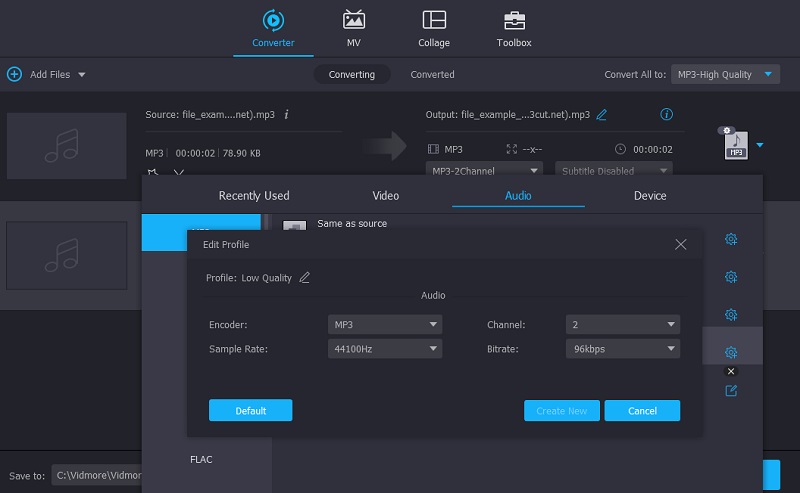
4. Rediger metadatainformasjon for media
Programvaren kan enkelt redigere metadatainformasjon for mediefilene dine, inkludert video- og lydfiler. Du kan gi nytt navn til filen, lydtittelen, artisten, albumet, komponisten, sjangeren, utgivelsesåret, legge til cover osv.
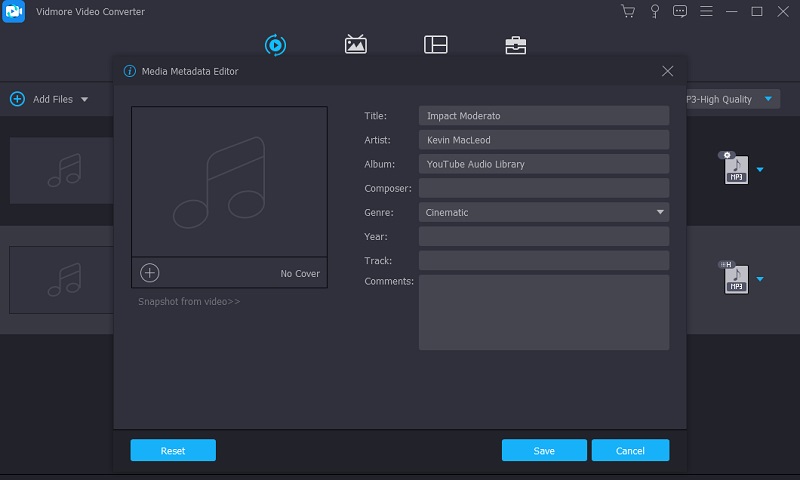
5. Konverter lyd-/videofiler uten å miste kvalitet
Programmet gir brukerne muligheten til å konvertere lyd- eller videofiler til hvilket som helst av de ønskede formatene med høy hastighet, samtidig som kvaliteten på det originale formatet beholdes. Det beste er at du kan konvertere flere filer samtidig.
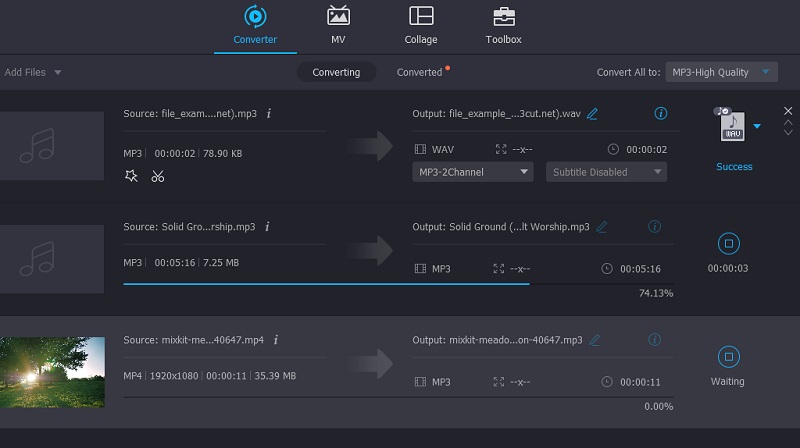
6. Støtter et bredt spekter av lydformater
Verktøyet er designet for å akseptere et bredt spekter av formater som tilbyr støtte for nesten alle lyd- og videoformater. Dette inkluderer MP3, WAV, WMA, M4A, M4R, AAC og mange andre lydfiler. Foruten lyd- og videoformater, gir den også støtte til enheter som lar deg konvertere eller redigere MP3 for Android, Apple, Samsung, Huawei, Google, Xiaomi, Google Devices, etc.
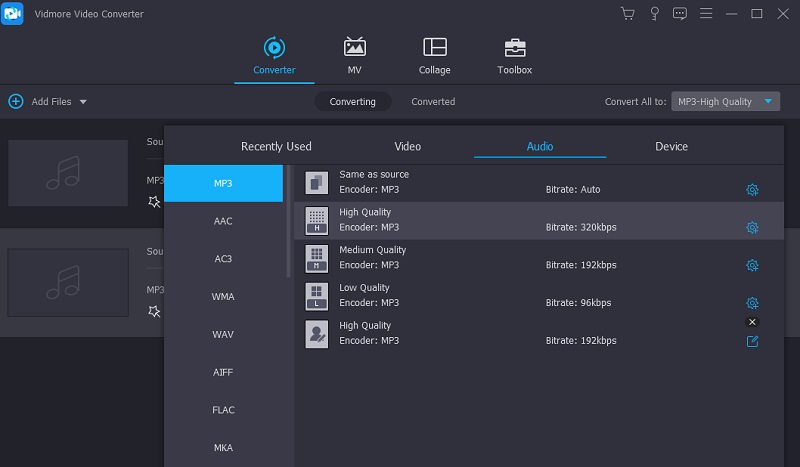
7. Audio/videoredigeringsverktøy på tvers av plattformer
I hovedsak er Vidmore Video Converter tilgjengelig for Windows PC, slik at du kan lære hvordan du redigerer en MP3-fil i Windows 7/10 med mindre innsats. Videre fungerer verktøyet godt med Mac-datamaskiner uten noe komplisert oppsett når du navigerer i programvaren.
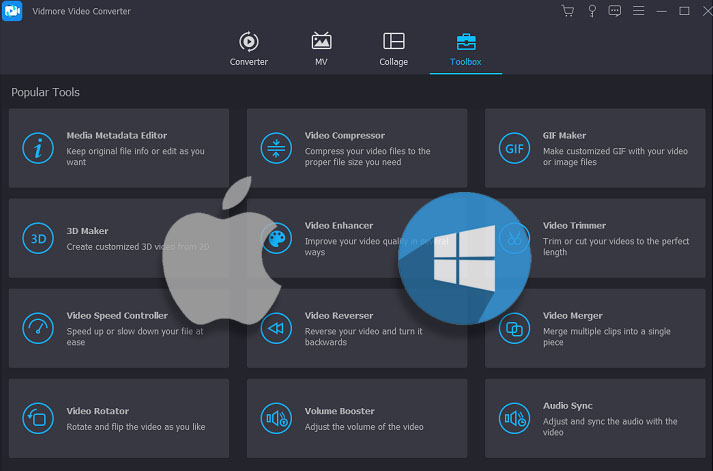
Del 2. Hvordan redigere MP3 på Windows og Mac
Som nevnt gir Vidmore Video Converter en rekke funksjoner og funksjoner som kan brukes til enhver anledning og situasjon. For å hjelpe deg med å omgå verktøyet godt, vil vi lede deg gjennom redigeringsfunksjonene til appen. På den annen side kan du se instruksjonsveiledningen nedenfor.
1. Første ting først, skaff deg det nyeste installasjonsprogrammet av Vidmore Video Converter ved å klikke på en av Gratis nedlasting knappene under. Følg oppsettet på skjermen for å installere appen på datamaskinen din. Deretter åpner du appen for å se kjøregrensesnittet.
2. Fra hovedgrensesnittet til appen klikker du på I tillegg til sign-knappen for å laste opp en lydfil. Den åpner en mappe der du kan finne og legge til MP3-filen du vil redigere. Alternativt kan du dra og slippe mål-MP3-filen fra mappen til grensesnittet til appen. Dette lar deg enkelt laste opp filer. Samtidig kan du laste opp og redigere flere filer samtidig.
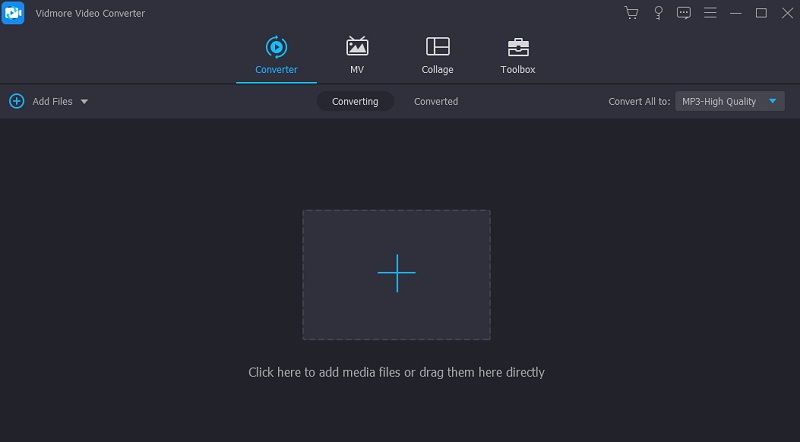
3. Når MP3-filen er lastet opp, klikker du på Kutte opp knappen og du vil se lydredigeringsgrensesnittet til verktøyet. Herfra klikker du på Rask splitting knappen og angi antall kutt i tekstfeltet. Den vil da dele sporet i henhold til det definerte antallet kutt.
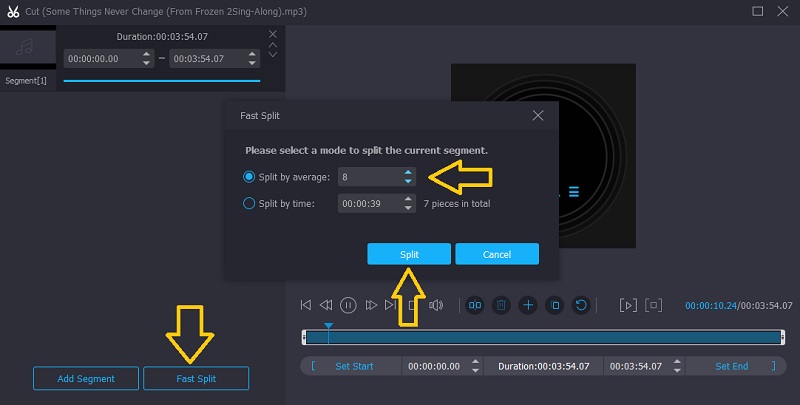
4. Du kan også bruke venstre og høyre griper til å kutte lydfiler og lagre delen du ønsker å beholde fra sporet. Bare juster starthåndtaket som er venstre griper til punktet der du vil at banen skal starte. Juster deretter det høyre håndtaket for å definere hvilket endepunkt du vil at sporet skal stoppe. Slå den Lagre knappen hvis du er fornøyd med resultatet.
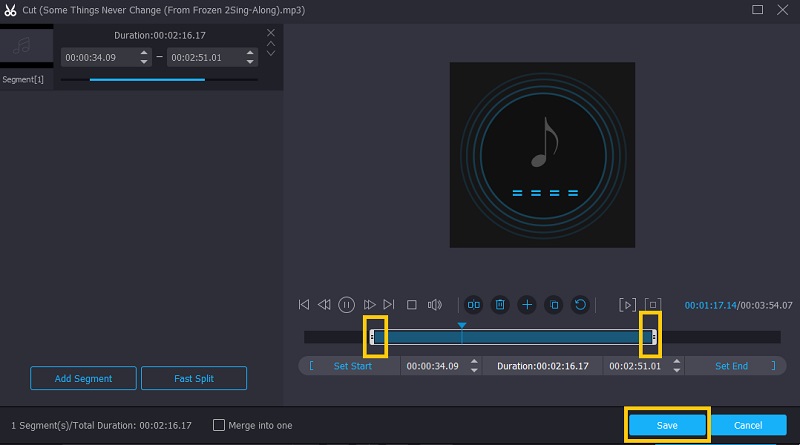
5. For å justere volumet på sporet ved å øke eller redusere lyden, klikk på Redigere knapp. Under redigeringsgrensesnittet, juster volumjusteringen i henhold til hvor høyt du vil at sporet skal være. Du kan også justere forsinkelsen som du vil. Hak deretter av OK når alt er satt.
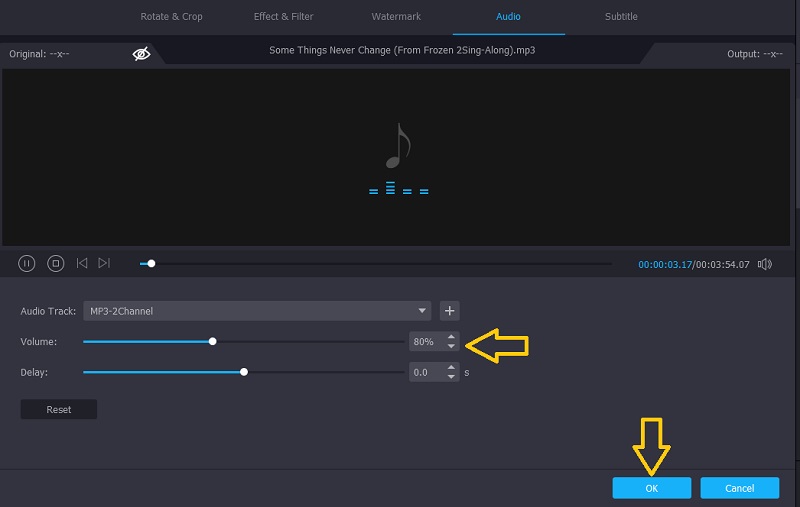
6. Før du lagrer filen, har du rett til å endre metadatainformasjonen i henhold til dine behov, slik at du kan lære hvordan du redigerer MP3-metadata. Bare klikk på Rediger medieinformasjon og skriv deretter inn riktig informasjon for hvert tekstfelt. Deretter klikker du på Lagre-knappen for å bekrefte alle endringene som er gjort.
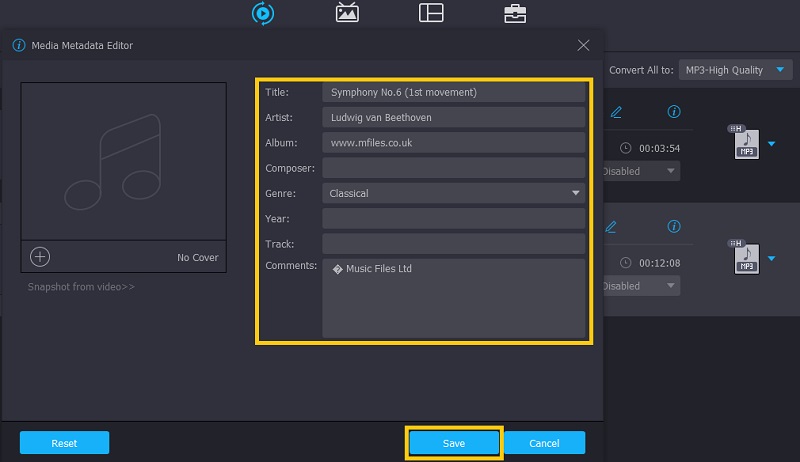
7. Hvis du trenger å komprimere og endre formatet, åpne menyen for Profil. Velg MP3 som utdataformat og klikk på Utstyr ikon. Fra dialogboksen endrer du bithastigheten i henhold til dine ønskede komprimeringskrav. Klikk på Lag ny for å bekrefte endringene.
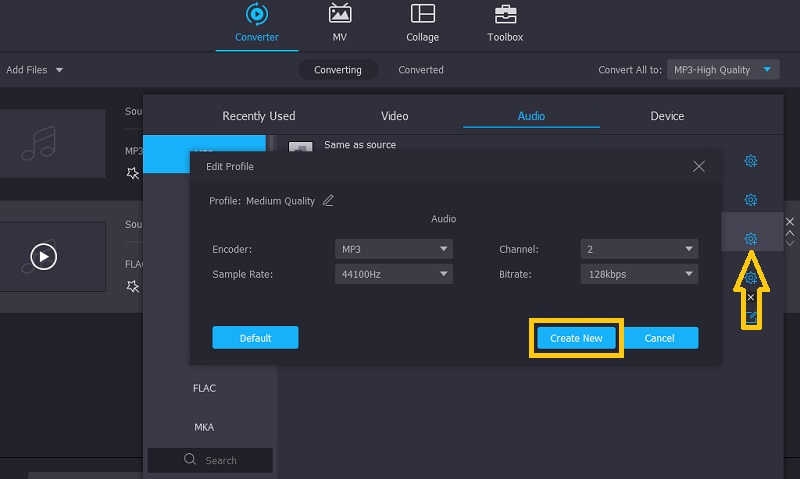
8. Når alt er satt, setter du en utdatamappe der du vil lagre den endelige versjonen av filen. Bare klikk på Mappe ikonet nederst i grensesnittet. Når du har bestemt deg, klikker du på Konverter alle knappen for å gjengi filen. Etter en kort stund skal lydavspillingen av den redigerte MP3-filen være klar.
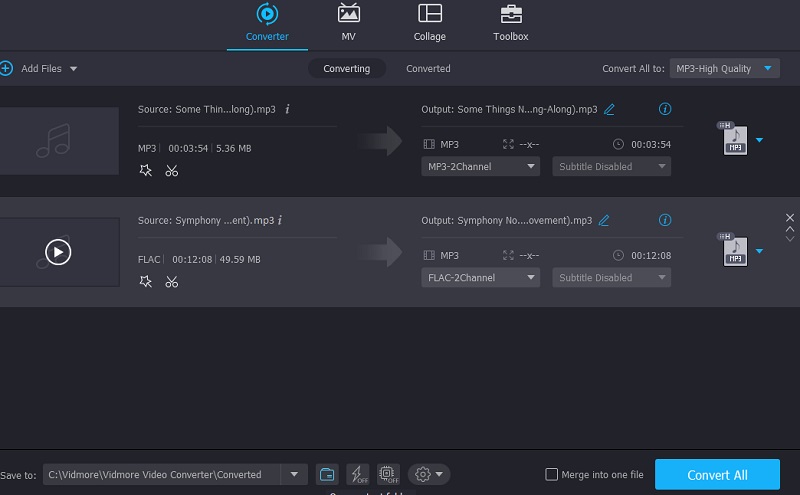
Del 3. Vanlige spørsmål om redigering av MP3-filer
Hvordan redigerer jeg MP3 på Windows Media Player?
Som standard er Windows Media Player en app utviklet for å spille av videoer og lydfiler på Windows-enhetene dine. For en lydløsning må du imidlertid integrere en plugin kalt WMP Trimmer Plugin for at du skal kunne kutte lydfiler med Windows Media Player.
Hvordan redigere MP3 online?
Svar: Det finnes mange nettbaserte programmer som kan hjelpe deg med å redigere MP3-filer for å omgå egenskapene. På samme måte kan du kutte, dele eller konvertere lydfiler som du har tilgang til som med skrivebordsappene.
Hvordan redigere MP3-filer på mobil?
For enkel lydmanipulering vil mobilprogrammer hjelpe deg med å oppnå lydredigeringsjobbene dine. Dette vil imidlertid bare tillate deg å gjøre endringer med lydfilene fra din mobile enhet. Likevel fungerer de effektivt for å kutte, trimme og slå sammen lydfiler.
Konklusjon
Etter å ha lært om funksjonene og funksjonene til Vidmore Video Converter, er det trygt å si at den er mer enn i stand til å redigere lydfiler. Uansett hvilket operativsystem datamaskinen kjører, vil du kunne lære deg det redigere MP3 og oppnå oppgavene dine. Dessuten gir den flere funksjoner som gjør den til et perfekt verktøy for nesten enhver situasjon.
MP3-tips
-
Rediger MP3
-
Konverter MP3
-
Rediger metadata


